Exécution de l’exemple de préservation d’en-tête JMS MQRFH2
Cette partie de cet exemple dépose un message dans une file d’attente WebSphere. L’ESB récupère ce message et le dépose dans une file d’attente WebSphere sortante. Cela montre que esb et Microsoft BizTalk conservent des en-têtes RFH2 de fidélité totale au fur et à mesure qu’un message transite par BizTalk Server.
Pour exécuter l’exemple de conservation d’en-tête
Si l’application GlobalBank.ESB n’est pas encore en cours d’exécution, utilisez la console d’administration BizTalk pour la démarrer.
Exécutez l’utilitaire IBM RfhUtil, puis sélectionnez le gestionnaire de files d’attente nommé ESB. JMS. Sample.QueueManager dans la première liste déroulante pour se connecter à ce gestionnaire de files d’attente.
Dans la deuxième liste déroulante, sélectionnez la file d’attente sortante cible nommée ESB. JMS. ÉCHANTILLON. SENDTOBIZTALK, comme illustré dans la figure 1.
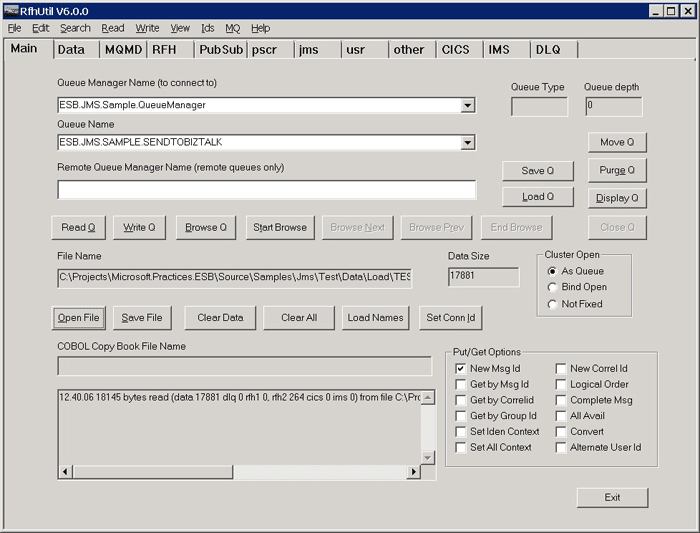
Figure 1
Connexion au gestionnaire de files d’attente et à la file d’attente sortante dans RfhUtil
Si la liste déroulante ne contient aucune file d’attente, assurez-vous que le gestionnaire de files d’attente est en cours d’exécution en vérifiant l’élément WebSphere MQ Services, comme illustré dans la figure 2.

Figure 2
Vérification de l’exécution du gestionnaire de files d’attente dans l’élément WebSphere Services
Cliquez sur le bouton ReadFile dans l’utilitaire RfhUtil et accédez au fichier de message de test nommé TEST-000128. JMS situé dans le sous-dossier nommé \Source\Samples\JMS\Test\Data\Load\. Ce fichier contient un lot de 128 messages de test, mais l’utilitaire ne charge que le premier.
Cliquez sur l’onglet RFH, puis assurez-vous que seule la zone case activée JMS est sélectionnée.
Cliquez sur l’onglet jms , puis assurez-vous que la file d’attente Répondre à sélectionnée est ESB. JMS. ÉCHANTILLON. DYNAMICQ1 et que la file d’attente de destination sélectionnée est ESB. JMS. ÉCHANTILLON. DYNAMICQ2.
Cliquez sur l’onglet Main , puis sur le bouton Écrire Q pour écrire le message dans la file d’attente.
Après un délai pendant l’exécution de l’application, le message de sortie ESB s’affiche dans esb. JMS. ÉCHANTILLON. DYNAMICQ1 et ESB. JMS. ÉCHANTILLON. DYNAMICQ1 files d’attente. Ouvrez le Explorer file d’attente WebSphere et parcourez les files d’attente pour confirmer cela.
Retour à l’utilitaire RfhUtil et connectez-vous aux files d’attente pour voir les messages. Cliquez sur les onglets MQMD, RFH et jms pour vérifier que les valeurs d’entrée et de sortie sont inchangées pour le message dans la file d’attente de destination et que le message de la file d’attente Répondre à est le même, sauf qu’au lieu d’être un message JMS standard, le message est marqué comme « autre ».